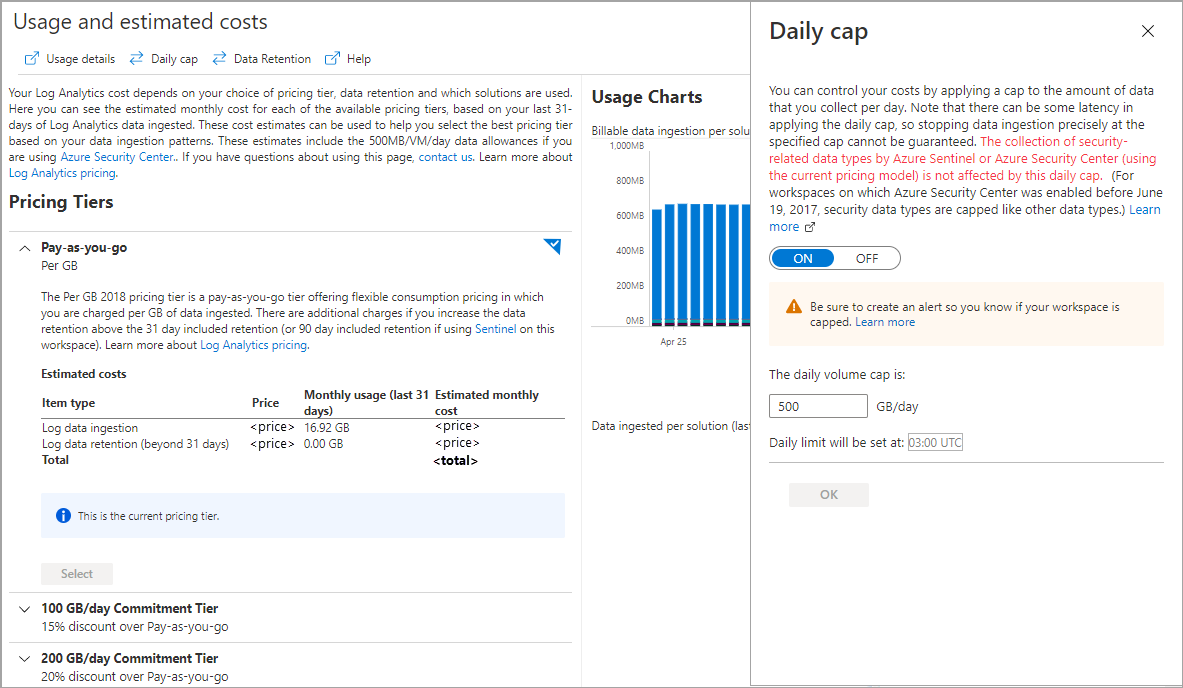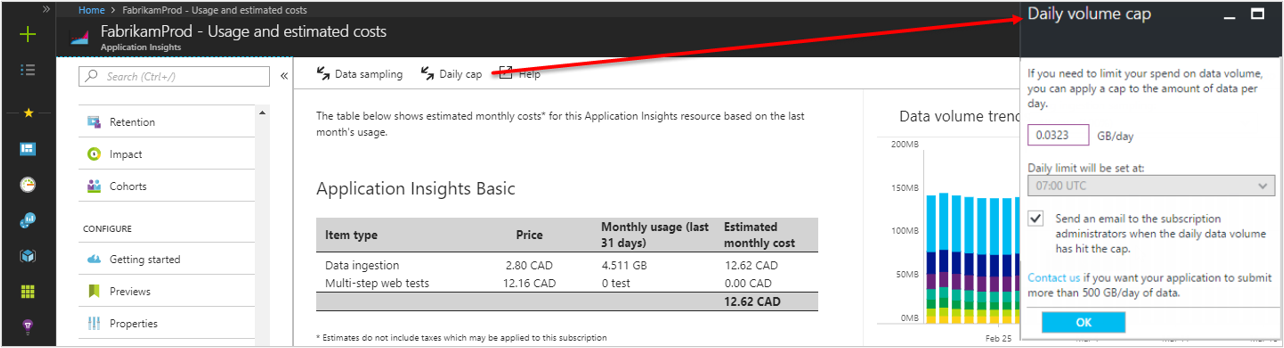Nota
L'accesso a questa pagina richiede l'autorizzazione. È possibile provare ad accedere o modificare le directory.
L'accesso a questa pagina richiede l'autorizzazione. È possibile provare a modificare le directory.
Un limite giornaliero in un'area di lavoro di Log Analytics consente di ridurre gli aumenti imprevisti dei costi per l'inserimento dei dati interrompendo la raccolta di dati di log fatturabili per le tabelle nei piani di tabella Analitici o Basic per il resto di un periodo di 24 ore quando viene raggiunta la soglia specificata. Le tabelle nel piano di tabella ausiliario non sono soggette a limiti giornalieri.
Importante
La funzionalità del limite giornaliero in Monitoraggio di Azure non deve essere usata come meccanismo principale per filtrare o ridurre i dati prima dell'inserimento in un'area di lavoro Log Analytics per risparmiare sui costi. Usare invece trasformazioni in fase di inserimento per filtrare o modellare i dati prima dell'inserimento (altre informazioni). Il limite giornaliero è progettato per proteggersi da picchi imprevisti nel volume di dati che potrebbero causare addebiti non pianificati. Deve essere usato con attenzione e solo come protezione, non come strumento di controllo dei costi di routine. Tenere presente che, una volta raggiunto il limite giornaliero, la raccolta dei dati si arresta. Ciò influirà sulla possibilità di monitorare le risorse, ricevere avvisi e gestire l'integrità e le funzionalità dei servizi e delle soluzioni dipendenti. Quando viene raggiunto il limite giornaliero, si è effettivamente ciechi allo stato corrente dell'ambiente monitorato e non si raccolgono eventi potenzialmente critici che potrebbero essere necessari in un secondo momento. L'obiettivo deve essere quello di evitare di raggiungere regolarmente il limite giornaliero e considerarlo invece come misura di backup per picchi di dati rari o imprevisti. Per le strategie per ottimizzare i costi di Monitoraggio di Azure, vedere Ottimizzazione dei costi e Monitoraggio di Azure.
Questo articolo descrive il funzionamento del limite massimo giornaliero e come configurare uno nell'area di lavoro.
| Azione | Autorizzazioni o ruoli necessari |
|---|---|
| Impostare il limite massimo giornaliero in un'area di lavoro di Log Analytics |
Microsoft.OperationalInsights/workspaces/write le autorizzazioni per le aree di lavoro Log Analytics su cui imposti il limite giornaliero, come fornito dal ruolo predefinito Collaboratore Log Analytics, ad esempio. |
| Impostare il limite massimo giornaliero per una risorsa classica di Application Insights |
microsoft.insights/components/CurrentBillingFeatures/write autorizzazioni per le risorse classiche di Application Insights su cui hai impostato il limite giornaliero, come fornito dal ruolo predefinito Collaboratore componente di Application Insights, ad esempio. |
| Creare un avviso quando viene raggiunto il limite massimo giornaliero per un'area di lavoro di Log Analytics |
microsoft.insights/scheduledqueryrules/write autorizzazioni, come previsto dal ruolo predefinito Collaboratore del monitoraggio, ad esempio |
| Creare un avviso quando viene raggiunto il limite massimo giornaliero per una risorsa classica di Application Insights |
microsoft.insights/activitylogalerts/write autorizzazioni, come previsto dal ruolo predefinito Collaboratore del monitoraggio, ad esempio |
| Visualizzare l'effetto del limite massimo giornaliero |
Microsoft.OperationalInsights/workspaces/query/*/read autorizzazioni per le aree di lavoro Log Analytics su cui si esegue la query, ad esempio, come fornito dal ruolo predefinito Lettore di Log Analytics. |
Funzionamento del limite massimo giornaliero
Ogni area di lavoro ha un limite massimo giornaliero che definisce il proprio limite di volume di dati. Quando viene raggiunto il limite giornaliero, viene visualizzato un banner di avviso nella parte superiore della pagina per l'area di lavoro Log Analytics selezionata nel portale di Azure e viene inviato un evento di operazione alla tabella Operation nella categoria LogManagement . Facoltativamente, è possibile creare una regola di avviso per inviare un avviso al momento della creazione di questo evento.
Le dimensioni dei dati usate per il limite massimo giornaliero sono le dimensioni dopo le trasformazioni dei dati definite dal cliente. Altre informazioni sulle trasformazioni dei dati nelle regole di raccolta dati.
La raccolta dei dati viene ripresa all'ora di reimpostazione, ovvero un'ora differente del giorno per ogni area di lavoro. Non è possibile configurare questa ora di reimpostazione.
Nota
Il limite massimo giornaliero non può arrestare la raccolta dei dati esattamente a livello di limite specificato e alcuni dati in eccesso sono previsti. La raccolta di dati oltre il limite massimo giornaliero può essere particolarmente elevata se l'area di lavoro riceve frequenze elevate di dati. Se vengono raccolti dati oltre il limite, verranno comunque fatturati. Vedere Visualizzare l'effetto del limite massimo giornaliero per una query utile per studiare il comportamento del limite massimo giornaliero.
Quando usare un limite massimo giornaliero
I limiti giornalieri vengono in genere usati dalle organizzazioni particolarmente consapevoli dei costi. Non devono essere usati come metodo per ridurre i costi, ma piuttosto come misura preventiva per garantire che non si superi un determinato budget.
Quando la raccolta dei dati si arresta, non è effettivamente disponibile alcun monitoraggio delle funzionalità e delle risorse che si basano su tale area di lavoro. Invece di basarsi solo sul limite giornaliero, è possibile creare una regola di avviso per notificare quando la raccolta dati raggiunge un certo livello prima del limite giornaliero. La notifica consente di risolvere eventuali aumenti prima dell'arresto della raccolta dati o anche di disabilitare temporaneamente la raccolta per risorse meno critiche.
Approfondimenti sulle Applicazioni
È consigliabile configurare l'impostazione del limite massimo giornaliero per Application Insights e Log Analytics per limitare la quantità di dati di telemetria inseriti dal servizio. Per le risorse di Application Insights basate sull'area di lavoro, il limite massimo giornaliero effettivo è il minimo delle due impostazioni. Per le risorse classiche di Application Insights, si applica solo il limite giornaliero di Application Insights perché i dati non si trovano in un'area di lavoro Log Analytics.
Suggerimento
Se si è preoccupati della quantità di dati fatturabili raccolti da Application Insights, è consigliabile configurare il campionamento per ottimizzare il volume dei dati al livello desiderato. Usare il limite giornaliero come misura di sicurezza nel caso in cui l'applicazione inizi a inviare volumi più elevati di dati di telemetria in modo imprevisto.
Il limite massimo per una risorsa classica di Application Insights è di 1.000 GB al giorno, a meno che non si richieda un massimo più alto per un'applicazione ad alto traffico. Quando si crea una risorsa nel portale di Azure, il limite massimo giornaliero viene impostato su 100 GB al giorno. Quando si crea una risorsa in Visual Studio, l'impostazione predefinita è piccola (solo 32,3 MB/giorno). Il valore predefinito del limite di utilizzo giornaliero è impostato per semplificare le operazioni di test. È opportuno che l'utente aumenti il limite di utilizzo giornaliero prima di distribuire l'app nell'ambiente di produzione.
Nota
Se si usano stringhe di connessione per inviare dati ad Application Insights usando endpoint di inserimento a livello di area, le impostazioni relative al limite giornaliero di Application Insights e Log Analytics sono valide per ogni area. Se si usa solo la chiave di strumentazione (ikey) per inviare dati ad Application Insights usando l'endpoint di inserimento globale, l'impostazione del limite giornaliero di Application Insights potrebbe non essere efficace in più aree, ma l'impostazione del limite giornaliero di Log Analytics verrà comunque applicata.
La restrizione è stata rimossa per alcuni tipi di sottoscrizione con un credito che non poteva essere usato per Application Insights. In precedenza, se alla sottoscrizione era associato un limite di spesa, nella finestra di dialogo relativa al limite di utilizzo giornaliero erano presenti istruzioni per rimuoverlo e abilitare l'aumento del limite di utilizzo giornaliero oltre 32,3 MB al giorno.
Determinare il limite massimo giornaliero
Per determinare un limite giornaliero appropriato per l'area di lavoro, vedere Costi e utilizzo di Monitoraggio di Azure per comprendere le tendenze di inserimento dei dati. È anche possibile esaminare Analizzare l'utilizzo nell'area di lavoro Log Analytics che fornisce metodi per analizzare l'utilizzo dell'area di lavoro in modo più dettagliato.
Aree di lavoro con Microsoft Defender per il cloud
Importante
A partire dal 18 settembre 2023, Azure Monitor limita tutti i tipi di dati fatturabili
quando viene raggiunto il limite massimo giornaliero. Non esiste alcun comportamento speciale per i tipi di dati quando Microsoft Defender per server è abilitato nell'area di lavoro.
Questa modifica migliora la capacità di contenere completamente i costi derivanti dall'inserimento dei dati superiore al previsto.
Se è impostato un limite massimo giornaliero in un'area di lavoro in cui è abilitato Microsoft Defender per server, assicurarsi che il limite sia sufficientemente elevato per supportare questa modifica.
Assicurarsi inoltre di impostare un avviso (vedere di seguito) in modo da ricevere una notifica non appena viene soddisfatto il limite massimo giornaliero.
Fino al 18 settembre 2023, se un'area di lavoro ha abilitato la soluzione Microsoft Defenders for Servers dopo il 19 giugno 2017, alcuni tipi di dati correlati alla sicurezza vengono raccolti per Microsoft Defender for Cloud o Microsoft Sentinel nonostante qualsiasi limite giornaliero configurato. I tipi di dati seguenti sono stati soggetti a questa eccezione speciale dal limite giornaliero WindowsEvent, SecurityAlert, SecurityBaseline, SecurityBaselineSummary, SecurityDetection, SecurityEvent, WindowsFirewall, MaliciousIPCommunication, LinuxAuditLog, SysmonEvent, ProtectionStatus, Update, UpdateSummary, CommonSecurityLog e Syslog.
Impostare il limite giornaliero
area di lavoro di Log Analytics
Per impostare o modificare il limite giornaliero per un'area di lavoro Log Analytics nel portale di Azure:
- Dal menu Aree di lavoro Log Analytics selezionare l'area di lavoro e quindi Utilizzo e costi stimati.
- Selezionare Limite giornaliero nella parte superiore della pagina.
- Selezionare ON e quindi impostare il limite del volume di dati in GB/giorno.
Nota
L'ora di reimpostazione per l'area di lavoro viene visualizzata, ma non può essere configurata.
Per configurare il limite giornaliero con Azure Resource Manager, impostare il dailyQuotaGb parametro in WorkspaceCapping come descritto in Aree di lavoro - Crea o aggiorna.
Risorse classiche di Application Insights
Per impostare o modificare il limite massimo giornaliero per una risorsa classica di Application Insights nel portale di Azure:
- Dal menu Monitoraggio selezionare Applicazioni, applicazione e quindi Utilizzo e costi stimati.
- Selezionare Limite dati nella parte superiore della pagina.
- Impostare il limite del volume di dati in GB/giorno.
- Se si desidera inviare un messaggio di posta elettronica all'amministratore della sottoscrizione quando viene raggiunto il limite giornaliero, selezionare tale opzione.
- Impostare il livello di avviso limite massimo giornaliero in percentuale del limite di volume di dati.
- Se si desidera inviare un messaggio di posta elettronica all'amministratore della sottoscrizione quando viene raggiunto il livello di avviso limite massimo giornaliero, selezionare tale opzione.
Per configurare il limite giornaliero con Azure Resource Manager, impostare i dailyQuotaparametri e dailyQuotaResetTimewarningThreshold come descritto in Aree di lavoro - Creare o aggiornare.
Avvisa al raggiungimento del limite massimo giornaliero
Quando viene raggiunto il limite giornaliero per un'area di lavoro Log Analytics, viene visualizzato un banner nel portale di Azure e viene scritto un evento nella tabella Operazioni nell'area di lavoro. È consigliabile creare una regola di avviso per notificare in modo proattivo quando si verifica questa situazione.
Per ricevere un avviso quando viene raggiunto il limite giornaliero, creare una regola di avviso di ricerca log con i dettagli seguenti.
| Impostazione | Valore |
|---|---|
| Ambito | |
| Ambito target | Selezionare l'area di lavoro Log Analytics. |
| Condizione | |
| Tipo di segnale | File di log |
| Nome segnale | Ricerca log personalizzata |
| Quesito | _LogOperation | where Category =~ "Ingestion" | where Detail contains "OverQuota" |
| Misura | Misura: righe di tabella Tipo di aggregazione: Conteggio Granularità di aggregazione: 5 minuti |
| Logica avvisi | Operatore: maggiore di Valore soglia: 0 Frequenza della valutazione: 5 minuti |
| Azioni | Selezionare o aggiungere un gruppo di azioni per notificare quando viene superata la soglia. |
| Dettagli | |
| Gravità | Avviso |
| Nome regola di avviso | Soglia dei dati giornaliera raggiunta |
Risorsa di Application Insights classica
Quando il limite massimo giornaliero è raggiunto per una risorsa classica di Application Insights, viene creato un evento nel log attività di Azure con i nomi di segnale seguenti. È anche possibile inviare un messaggio di posta elettronica all'amministratore della sottoscrizione quando viene raggiunto il limite massimo e quando è stata raggiunta una percentuale specificata del limite massimo giornaliero.
- È stata raggiunta la soglia di avviso del limite giornaliero per il componente Application Insights
- È stato raggiunto il limite giornaliero per il componente Application Insights
Per creare un avviso al raggiungimento del limite giornaliero, creare una regola di avviso per il log attività con i dettagli seguenti.
| Impostazione | Valore |
|---|---|
| Ambito | |
| Ambito target | Selezionare l'applicazione. |
| Condizione | |
| Tipo di segnale | Registro delle attività |
| Nome segnale | È stato raggiunto il limite giornaliero per il componente Application Insights Oppure È stata raggiunta la soglia di avviso del limite giornaliero per il componente Application Insights |
| Gravità | Avviso |
| Nome regola di avviso | Soglia dei dati giornaliera raggiunta |
Visualizzare l'effetto del limite massimo giornaliero
È possibile usare la query seguente per tenere traccia dei volumi di dati soggetti al limite massimo giornaliero per un'area di lavoro di Log Analytics tra la reimpostazione del limite massimo giornaliero. In questo esempio l'ora di reimpostazione dell'area di lavoro è 14:00. Modificare DailyCapResetHour in modo che corrisponda all'ora di reimpostazione dell'area di lavoro che è possibile visualizzare nella pagina di configurazione del limite giornaliero.
let DailyCapResetHour=14;
Usage
| where TimeGenerated > ago(32d)
| extend StartTime=datetime_add("hour",-1*DailyCapResetHour,StartTime)
| where StartTime > startofday(ago(31d))
| where IsBillable
| summarize IngestedGbBetweenDailyCapResets=sum(Quantity)/1000. by day=bin(StartTime , 1d) // Quantity in units of MB
| render areachart
Passaggi successivi
- Per informazioni dettagliate sul modo in cui gli addebiti vengono calcolati per i dati in un'area di lavoro Log Analytics e diverse opzioni di configurazione, vedere Dettagli sui prezzi dei log di Monitoraggio di Azure per informazioni dettagliate sul modo in cui vengono calcolati i costi in un'area di lavoro Log Analytics e opzioni di configurazione diverse per ridurre gli addebiti.
- Per informazioni dettagliate sul modo in cui gli addebiti vengono calcolati per i dati in un'area di lavoro Log Analytics e diverse opzioni di configurazione, vedere Dettagli sui prezzi dei log di Monitoraggio di Azure per informazioni dettagliate sul modo in cui vengono calcolati i costi in un'area di lavoro Log Analytics e opzioni di configurazione diverse per ridurre gli addebiti.
- Vedere Analizzare l'utilizzo nell'area di lavoro Log Analytics per informazioni dettagliate sull'analisi dei dati nell'area di lavoro per determinare l'origine di un utilizzo superiore al previsto e le opportunità per ridurre la quantità di dati raccolti.